PUBG Mobile 서버가 응답하지 않는 문제를 해결하는 방법 – TechCult
잡집 / / September 14, 2023
PUBG Mobile은 몰입감 넘치는 게임 모험을 제공하는 모바일 플랫폼을 위한 최고의 배틀 로얄 게임입니다. 그럼에도 불구하고 플레이어가 다음과 같은 상황을 겪는 순간이 있습니다. 서버가 응답하지 않았습니다. 로그인 페이지로 돌아가서 다시 시도해 주세요. 오류가 발생하여 게임에 로그인하고 해당 기능에 액세스하는 기능을 방해합니다. 이 문제는 여러 요인으로 인해 발생할 수 있습니다. 이 기사에서는 PUBG Mobile 서버가 응답하지 않는 문제를 해결하여 중단 없는 게임 플레이로 돌아갈 수 있도록 하는 검증된 방법을 살펴보겠습니다.

목차
PUBG Mobile 서버가 응답하지 않는 문제를 해결하는 방법
오류 이름에서 알 수 있듯이 PUBG 서버 문제는 서버 다운타임이나 기술적 문제로 인해 발생합니다. 이 외에도 게임 플레이를 방해할 수 있는 다른 이유가 있을 수 있습니다. 따라서 근본 원인을 파악하여 적절한 해결 방법을 적용하는 것이 중요합니다. 다음 단락에서 이를 수정해 보겠습니다.
빠른 답변
PUBG Mobile 오류를 수정하려면, VPN을 사용하고 다른 서버에 연결을 시도하십시오. 이것이 해결되지 않으면, 다음과 같이 게임을 업데이트하세요.
1. 열려 있는 구글 플레이 스토어 Android 기기에 앱을 설치하세요.
2. 검색창에 다음을 검색하세요. PUBG 모바일.
3. 이제 업데이트 단추.
PUBG 연결 문제의 원인은 무엇입니까?
PUBG 연결 문제의 원인이 무엇인지 생각하고 계십니까? 문제의 가능한 원인은 다음과 같습니다.
- 인터넷 연결 상태가 좋지 않음
- 서버 유지 보수
- 오래된 게임 버전
- 네트워크 정체
- 앱 캐시
방법 1: 기본 문제 해결 방법
해당 오류를 해결하려면 먼저 이러한 기본 문제 해결 수정을 시도하십시오.
1A. 안드로이드 모바일 재부팅
겪고 계시다면 PUBG Mobile 서버가 응답하지 않습니다 Android 기기에서 문제가 발생하는 경우 가능한 해결 방법 중 하나는 기기를 재부팅하는 것입니다. 이는 다양한 연결 문제를 해결하고 장치의 네트워크 설정을 새로 고치는 데 도움이 될 수 있습니다. 단계를 수행하려면 다음 가이드를 따르세요. Android 휴대폰을 다시 시작하거나 재부팅하는 방법은 무엇입니까?

1B. 적절한 인터넷 연결 확인
해결하려면 PUBG Mobile gameloop 서버가 응답하지 않습니다 오류가 발생하면 안정적인 인터넷 연결을 확인하세요. 연결이 약하거나 불안정하면 통신이 중단되어 오류 메시지가 나타날 수 있습니다. 인터넷 연결에 문제가 있는 경우 다음 사이트에서 유용한 가이드를 이용하실 수 있습니다. Android 휴대폰에서 인터넷 속도를 높이세요 참고하시면 될 것 같습니다.
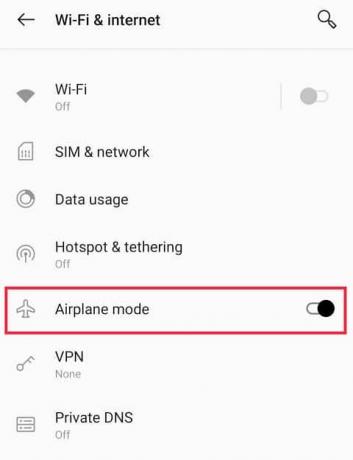
또한 읽어보세요:PUBG 모바일 로그인 문제 수정
1C.PUBG 서버 상태 확인
PUBG 서버 상태를 확인하면 문제가 게임 서버와 관련된 것인지 확인하여 문제 해결에 도움이 될 수 있습니다. 그렇게 하려면 다음과 같은 제3자 사이트를 방문하세요. 다운디텍터 또는 PUBG의 소셜 미디어 계정을 방문하여 서버 유지 관리 또는 문제와 관련된 공지나 업데이트를 확인하세요.

방법 2: PUBG Mobile 업데이트
또한 오류를 방지하려면 장치에서 최신 버전의 PUBG를 실행하고 있는지 확인해야 합니다. 오래된 버전의 게임은 네트워크 문제와 서버 문제로 이어질 수 있기 때문입니다. 그래서, 그것을 피하기 위해 서버가 PUBG 모바일 게임루프 오류에 응답하지 않습니다. 다음 지침에 따라 PUBG Mobile을 업데이트하세요.
1. 열기 구글 플레이 스토어 스마트폰에 앱을 설치하세요.
2. 검색창에 다음을 검색하세요. PUBG 모바일.

3. 이제 업데이트 버튼을 눌러 최신 버전의 게임을 설치하세요.
업데이트가 설치되면 PUBG Mobile을 실행하고 서버 문제가 해결되었는지 확인하세요.
방법 3: VPN 켜기
PUBG Mobile과 같은 게임을 플레이하는 동안에는 VPN 사용이 필요합니다. PUBG Mobile은 대부분의 지역에서 사용할 수 없으며 VPN을 사용하면 위치 제한을 쉽게 우회하고 결국 서버 관련 문제도 우회할 수 있기 때문입니다. 따라서 Android 휴대폰에서 VPN을 켜려면 다음 단계를 따르세요.
1. 다음을 탭하세요. 설정앱.
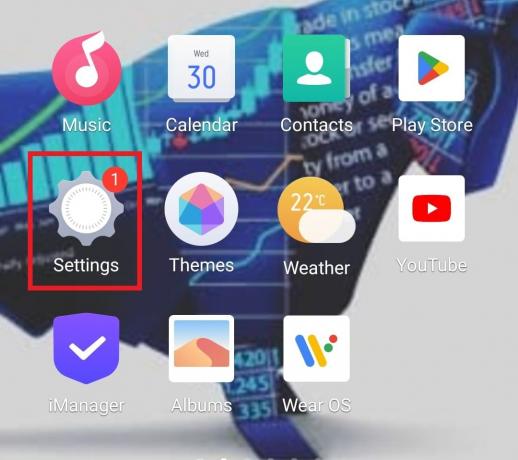
2. 열기 기타 네트워크 및 연결 탭.

3. 탭하세요 VPN.
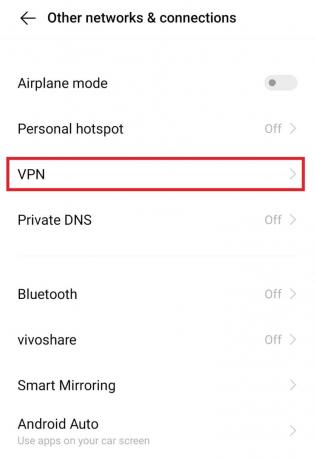
4. 아래 VPN을 탭하세요. 개인 VPN 연결되어 있는지 확인하세요.
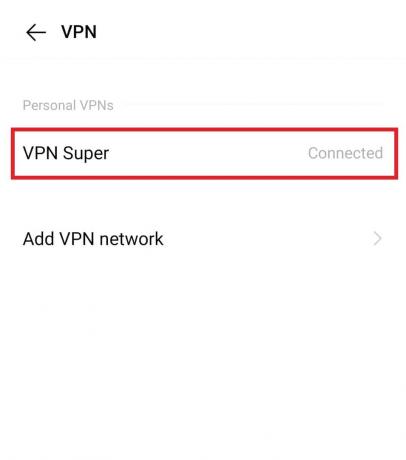
방법 4: 캐시 지우기
PUBG Mobile의 캐시를 지우면 다음과 같은 게임의 다양한 문제를 해결하는 데 도움이 될 수 있습니다. 서버가 응답하지 않습니다. PUBG 모바일 게임루프, 지연, 충돌 및 정지. 캐시에 저장된 임시 데이터를 삭제하면 저장 공간을 확보하고 게임 성능을 향상시킬 수 있습니다. 가이드를 읽어보세요 캐시를 지우려면.

캐시 파일이 지워질 때까지 기다리십시오. 저장된 데이터의 양에 따라 이 작업은 몇 초 또는 몇 분이 걸릴 수 있습니다. 캐시가 지워지면 설정을 종료하고 PUBG를 실행하여 문제가 해결되었는지 확인할 수 있습니다.
또한 읽어보세요:PUBG 오류 코드 154140716 수정
방법 5: PUBG 모바일 앱 재설치
PUBG 연결 문제의 원인을 이미 알고 있으므로 파일 손상으로 인한 것일 수 있다는 점을 쉽게 알아차릴 수 있습니다. PUBG Mobile 앱을 제거하고 다시 설치하면 손상된 파일이나 설정이 완전히 제거되고 깨끗한 새 파일로 교체되는지 확인할 수 있습니다. 이는 게임의 다양한 문제를 해결하는 데 도움이 될 수 있습니다.
1. 기기의 홈 화면에서 PUBG 모바일 앱 아이콘.
2. 길게 누르세요. 애플리케이션 아이콘 메뉴가 나타날 때까지.
3. 메뉴에서 다음을 선택하세요. 제거 기기에서 앱을 제거하려면

4. 선택하여 작업을 확인하세요. 제거 팝업 메시지에서. 앱이 완전히 제거될 때까지 기다립니다.
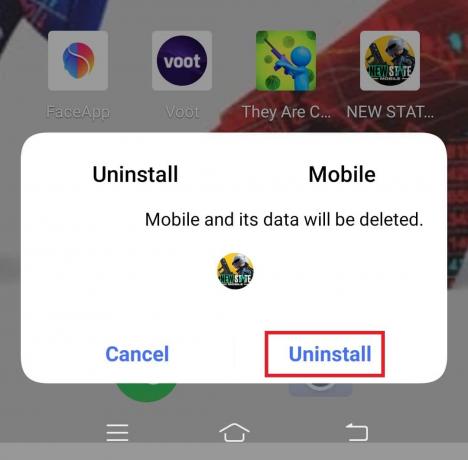
5. 다음으로 구글 플레이 스토어 귀하의 기기에 앱을 설치하세요.
6. 검색 PUBG 모바일 화면 상단 검색창에
7. 탭하세요. 설치하다 버튼을 눌러 기기에 앱을 다운로드하고 설치하세요.
설치 프로세스가 완료될 때까지 기다리십시오. 인터넷 연결 속도에 따라 몇 분 정도 걸릴 수 있습니다. 설치가 완료되면 PUBG Mobile 앱을 실행하고 계정에 로그인하세요.
방법 6: PUBG 지원팀에 문의
위의 방법 중 어느 것도 효과가 없으면 PUBG 지원팀 가능한 한 빨리 서버 오류를 해결하기 위해 공식 지원을 요청하세요.

우리가 공유한 정보가 PUBG 모바일 서버가 응답하지 않는 문제를 해결하는 방법 당신에게 유용했습니다. 추가 질문이나 우려 사항이 있는 경우 주저하지 말고 의견을 남겨 문의해 주세요. 읽어 주셔서 감사합니다!
Henry는 일상적인 독자들이 복잡한 기술 주제에 접근할 수 있도록 만드는 데 열정을 갖고 있는 노련한 기술 작가입니다. 기술 업계에서 10년 이상의 경험을 쌓은 Henry는 독자들에게 신뢰할 수 있는 정보원이 되었습니다.



